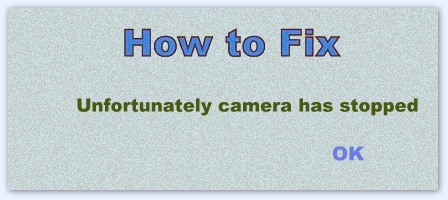कैमरा को पेशेवर मोड में कैसे स्विच करें
क्या आपने कभी अपने में पेशेवर मोड का इस्तेमाल किया है मोटो जी 4 प्लस या अन्य Android उपकरणों? मोटो जी 4 प्लस डिवाइस में, आप कर सकते हैं फोटो, वीडियो, स्लो मोशन वीडियो, प्रोफेशनल मोड और पैनोरमा सहित विभिन्न विकल्प दिखाएं। कैमरा फोन का आकार भी बदलें, वीडियो का आकार (पूर्ण HD 1080p / HD 720p / VGA 480p) और Moto G4 plus (Android 7.0 Nougat) डिवाइस पर कैमरा शटर ध्वनि को सक्षम / अक्षम करें। मोटो जी 4 प्लस फोन पर पेशेवर मोड का उपयोग करने के लिए, सबसे पहले कैमरा को पेशेवर मोड एंड्रॉइड फोन पर स्विच करें।
कैमरे में इस पेशेवर मोड का उपयोग करके, आप फोटो के सफेद संतुलन को समायोजित कर सकते हैं, जल्दी से लिए गए फोटो के लिए शटर स्पीड (1/4000, 1/3000, 1/2000 आदि) सेट करें कैमरे से, 3200 तक रोशनी के लिए कैमरे की संवेदनशीलता के लिए आईएसओ का उपयोग करें, काले या सफेद प्रकाश के लिए जोखिम और कैमरा फोटो पर मैनुअल फोकस। मोटो जी 4 प्लस, सैमसंग गैलेक्सी एस 7 और एस 7 एज, गैलेक्सी एस 9, जैसे पेशेवर मोड एंड्रॉइड फोन पर कैमरा स्विच करने के लिए नीचे दिए गए चरणों का पालन करें। हुआवेई P9, गैलेक्सी नोट 3 और अधिक।
इसे याद मत करो:
संदेश भेजते समय लाल विस्मयादिबोधक चिह्न Android
निपुणता और सहभागिता का उपयोग कैसे करें एंड्रॉइड मार्शमैलो 6.0
एंड्रॉइड फोन या टैबलेट के लिए सबसे अच्छा धीमी गति वाले ऐप
कैमरा को पेशेवर मोड में कैसे स्विच करें एंड्रॉइड फोन: मोटो जी 4 प्लस
चरण 1: खटखटाना "एप्लिकेशन बनाने वाला“अपने मोटो जी 4 प्लस पर होम स्क्रीन से
चरण 2: खुला हुआ "कैमराएप्लिकेशन
आप ऐसा कर सकते हैं स्क्रीन के नीचे दिखाएं आपके डिवाइस पर।
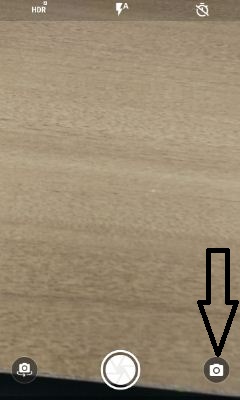
चरण 3: खटखटाना "कैमरा"दाईं ओर नीचे कोने से आइकन
आप ऐसा कर सकते हैं पैनोरमा, धीमी गति, पेशेवर मोड, वीडियो और फोटो देखें विकल्प।
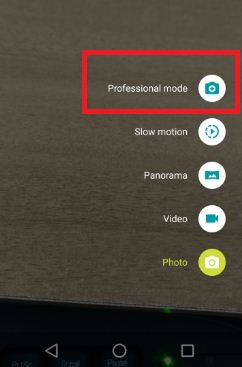
चरण 4: पर क्लिक करें "पेशेवर मोड"
आप अपने मोटो जी 4 प्लस डिवाइस पर स्क्रीन के नीचे देख सकते हैं। इसमें शामिल है विभिन्न पेशेवर मोड सेटिंग्स कैमरा फोटो सेट करने के लिए। आप ऐसा कर सकते हैं व्यक्तिगत रूप से एक पेशेवर मोड सेटिंग्स द्वारा एक का उपयोग करें, यह नीचे स्क्रीन की तरह दिखता है।

चरण 5: किसी भी आइकन पर टैप करें फोटो की सेटिंग बदलना चाहते हैं
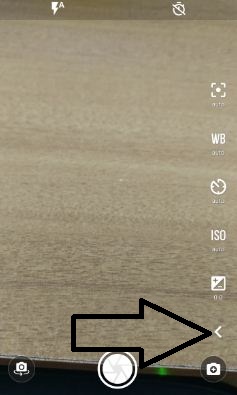
आप भी कर सकते हैं एक स्क्रीन पर सभी सेटिंग्स देखें भी। खटखटाना "बाईं तरफ तीर”आइकन।
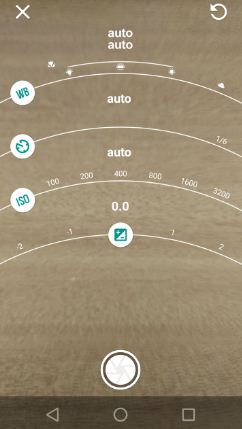
चरण 6: एक स्क्रीन पर सभी पेशेवर मोड कैमरा सेटिंग्स समायोजित करें
भी पेशेवर मोड पर टाइमर (3S / 10S) सेट करें अपने मोटो जी 4 प्लस और अन्य उपकरणों में। सेवा अपने एंड्रॉयड फोन मोटो जी 4 प्लस पर पैनोरमा फोटो लें, धीरे-धीरे स्क्रीन को उसी दिशा में आगे बढ़ाएं.
क्या आपको कैमरा स्विच करने में मददगार उपर्युक्त चरण मिलेपेशेवर मोड Android डिवाइस के लिए? अगर आपको किसी भी तरह की परेशानी हो तो हमें नीचे कमेंट बॉक्स में बताएं। सोशल नेटवर्क पर अपने दोस्तों के साथ इस ट्रिक को साझा करना न भूलें।